Có một số ứng dụng tự động gia hạn theo tháng nếu như người dùng không huỷ gia hạn ứng dụng trên iPhone sẽ tốn rất nhiều tiền háng tháng. Đây là những khoản tiền không hoàn lại được cũng như cho dù bạn sử dụng hay không vẫn bị mất.
Có rất nhiều ứng dụng tự động gia hạn cho người dùng mà không cần biết có được sự đồng ý của chúng ta hay không. Và nếu như bạn không huỷ gia hạn ứng dụng trên iPhone khi không dùng nữa nó vẫn tự động chạy và gia hạn, gây thiệt hại cho bạn về tài chính và tất nhiên đây là những khoảng không thể hoàn lại cho dù bạn làm gì đi chăng nữa. Để tránh những sự mất mát không đáng có chúng ta nên chủ động huỷ gia hạn ứng dụng trên iPhone với các ứng dụng không còn sử dụng.
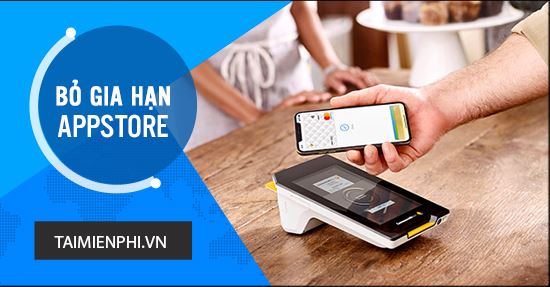
Huỷ gia hạn ứng dụng trên iPhone
Hướng dẫn huỷ gia hạn ứng dụng trên iPhone
Lưu ý: Để giúp bạn đọc có cái nhìn trực quan hơn hướng dẫn huỷ gia hạn ứng dụng trên iPhone được thực hiện trên iPad. Tuy nhiên giao diện iPhone và iPad không có gì khác nhau nhiều lại cùng sử dụng chung iOS nên sẽ không khó khăn cho bạn khi huỷ gia hạn ứng dụng trên iPhone.
Bước 1: Để huỷ gia hạn ứng dụng trên iPhone chúng ta chỉ cần vào phần cài đặt (Settings) trên giao diện của iPhone, iPad. Đây là phần cài đặt tổng quát trên iPhone, iPad của bạn.
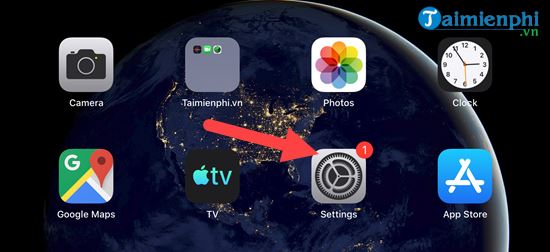
Bước 2: Trong giao diện Settings chúng ta nhấn vào phần trên cùng rồi chọn tiếp iTunes & App Store, đây là nơi cho bạn rất nhiều thông tin về các ứng dụng bạn đã mua.

Bước 3: Trong này bạn nhấn vào phần Apple ID để chúng ta có thể truy cập vào sâu hơn trong tài khoản Apple ID của bạn.

Bước 4: Một menu khác hiện lên, trong này bạn chỉ cần nhấn vào phần View Apple ID để tiến hành xem thông tin tài khoản của bạn, tại đây sẽ cho phép bạn huỷ gia hạn ứng dụng trên iPhone.

Tất nhiên trước đó chúng ta phải xác nhận mật khẩu hoặc sử dụng Touch ID nếu như có cài đặt từ trước, đây là công đoạn bắt buộc nếu bạn muốn vào sâu hơn.

Bước 5: Phần thông tin tài khoản hiện lên, kéo xuống dưới cùng chúng ta lựa chọn Subsciptions tức là phần có những ứng dụng tự động gia hạn trên iPad của bạn mà đã đăng ký trước đó bao gồm còn hạn và hết hạn.

Bước 6: Như bạn đã thấy ở đây có 3 ứng dụng thì 2 ứng dụng đang Active (hoạt động) và 1 ứng dụng Expired (hết hạn). Để huỷ gia hạn ứng dụng trên iPhone chúng ta phải loại bỏ ứng dụng đang hoạt động bằng cách nhấn vào nó.

Bước 7: Kéo xuống dưới cùng và lựa chọn Cancel Subscription để huỷ gia hạn ứng dụng trên iPhone.

Tất nhiên hệ thống sẽ hỏi lại bạn về quyết định huỷ gia hạn ứng dụng trên iPhone và ngoài ra thông báo cho bạn biết thời hạn sử dụng của bạn sau khi hủy.

Bước 8: Ra ngoài bạn cũng có thể xem ứng dụng vẫn còn Active nhưng sẽ hiển thị thông báo về ngày hết hạn để bạn được biết.

Như vậy chúng ta đã cùng nhau tìm hiểu cách huỷ gia hạn ứng dụng trên iPhone, iPad rồi phải không. Trên thực tế không phải ứng dụng, game nào cũng gia hạn và nếu như có sẽ thông báo cho bạn biết. Tuy nhiên chỉ là thông báo trong ứng dụng thôi chứ việc thanh toán vẫn là tự động cho dù bạn có đồng ý hay không. Huỷ gia hạn ứng dụng trên iPhone chính là cách duy nhất để bạn xử lý tình huống này.
Để tránh khỏi tình trạng phải huỷ gia hạn ứng dụng trên iPhone tốt nhất bạn nên chặn mua ứng dụng trên App Store, nó không chỉ tốt cho máy của bạn mà còn hạn chế được những người thân, con cái bạn trong gia đinh vô tình đăng ký các loại dịch vụ gia hạn tự động kiểu này. Cách thức chặn mua ứng dụng trên App Store có thể được xem tại đây.
https://thuthuat.taimienphi.vn/cach-huy-gia-han-ung-dung-tren-iphone-50643n.aspx
Đối với một số ứng dụng không được phát hành tại Việt Nam, thật khó để có thể tải ứng dụng đó về và sử dụng. Duy nhất người dùng chỉ có cách đổi App Store sang địa chỉ nước ngoài nơi cho phép ứng dụng đó hoạt động. Tuy vậy cách đổi App Store sang địa chỉ nước ngoài cũng gặp vấn đề khi có số lần hạn chế cũng như thời gian xét duyệt. Nếu bạn có ý định như vậy hãy suy nghĩ cho thật kỹ nhé.